目錄
俗話說“一圖勝千言”,圖表是展現數據的重要展現形式,但是圖表種類繁多,有長條圖、雷達圖、直方圖、散佈圖……很多新手甚至表哥表姐在用excel做表時,經常都會遇到“不知道在做報表的時候該用什麼表”、“某個類型的圖表要怎麼用”的問題。
所以今天,軟妹首先從大家常用的長條圖開始,給大家分享長條圖製作的方法和長條圖範例。並會陸續分享一系列圖表製作的建議和方法。
申明:文中所有圖表皆由FineReport製作,FineReport內建19 種圖表大類和超過 60種動態圖表樣式,有需要的讀者可以免費下載試用
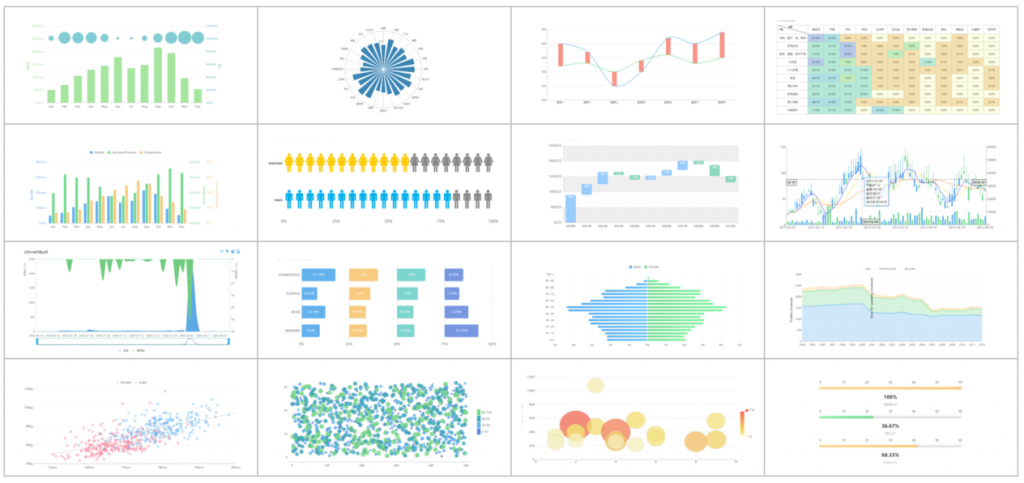
一、長條圖是什麼?認識其定義與類型
長條圖(bar chart),又稱為 條形圖、柱狀圖、棒形圖,是用寬度相同的條形高度或長短來表示資料多少的圖形。
它可以使用豎狀的柱形,直觀地表示資料量的大小並進行比較,比較明顯地顯示出各資料之間的比例差異。

也可以用橫向的條形來展示各資料的資料量和差異。
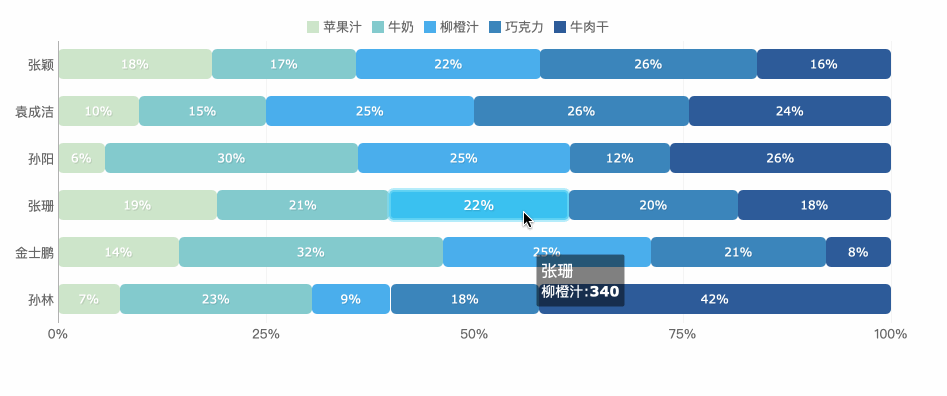
總之,不管是使用豎狀的柱形還是橫狀的條形,長條圖可以直觀地表示資料量的大小,並進行比較,能夠比較明顯地顯示出各資料之間的比例差異。
二、長條圖可以用在何處?
長條圖可以用在業績報告中的哪些地方呢?
(1)對比類長條圖
在專案對比時,我們需要比較類別間的大小、高低,例如:
- 客戶的銷售收益率位居第四;
- 6個部門的周轉率大致相同
- 我司今年的銷量處於全市場的第3位;
我們可以從大於、小於或相同之類的辭彙中找到類別比較的線索,這時就可以用到長條圖:
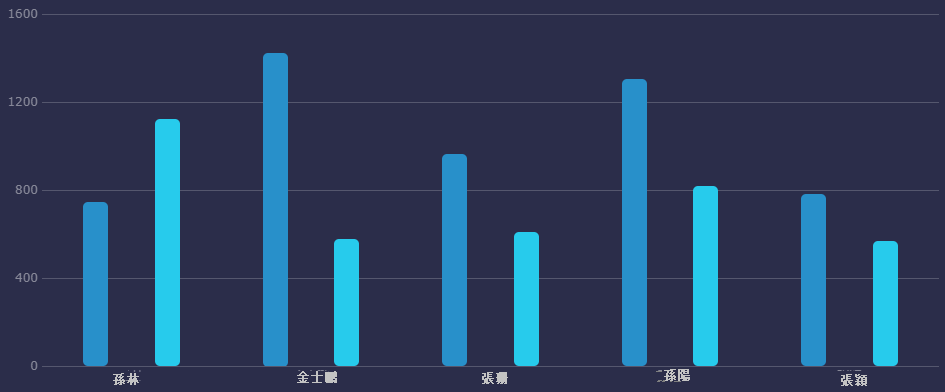
在表示多個類別裏的各構成的對比,表明組成整體的成分情況時,可以用到堆疊長條圖:
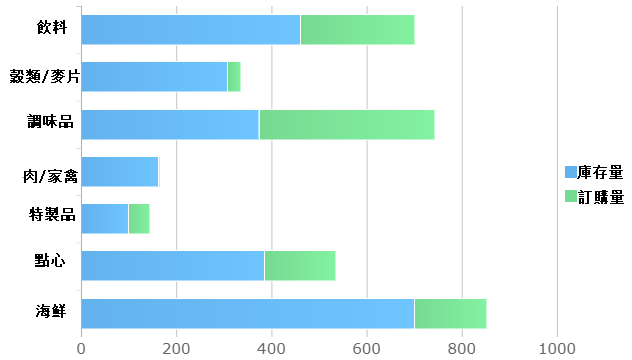
(2)佔比類長條圖
在成分對比關係中,我們主要對每一部分的大小占總數的百分比感興趣,比如:
- 公司某款產品的銷售額占總銷售額的超過30%
- 2018年,我司的市場份額少於5%
- 公司的業務招待費占所有管理費用的超過25%
- 5月份,A產品的銷售量占公司總銷售量的首位。
- 2001年客戶市場份額少於整個行業的10%
- 佔據公司資金的半數的兩個管道
你的主題中只要包括如下辭彙如:份額、占比、總數百分比、占百分比多少等字樣時,可以肯定你是在製作一個構成的對比關係圖表,想要視覺化對比關係的話,也可以使用長條圖:
比如,對比同一個分組數據內不同分類的占比,分組數量較多的時候,可以用到如下百分比堆疊長條圖範例:
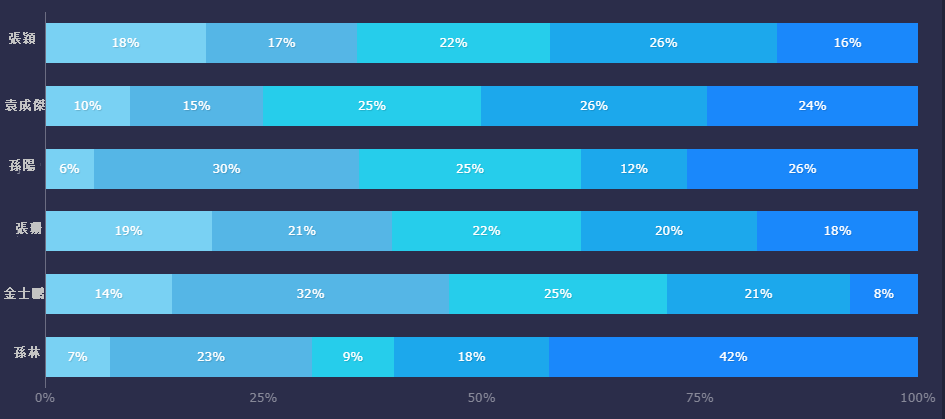
對比同一個分組數據內不同分類的占比,分組數量較少的時候,可以用到如下百分比堆疊長條圖範例:
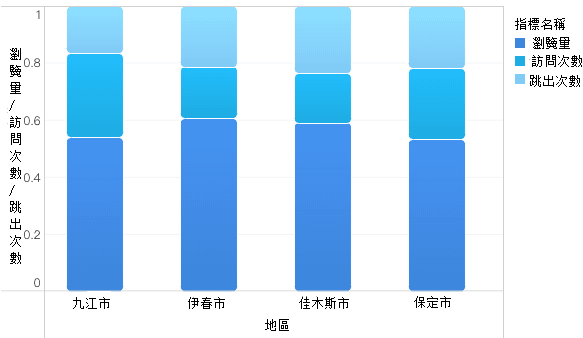
三、長條圖柱狀圖怎麼分?一分鐘搞懂兩者的差異
1.定義
一個是水平,一個是垂直。
- 長條圖(Bar Chart):水平放置的長方形條狀圖。
- 柱狀圖(Column Chart):垂直放置的長方形條狀圖。
簡單來說,兩者是同一個圖表的兩種呈現形式,主要區別在於長方形的方向。
2.用途
長條圖與柱狀圖各有什麼優勢?雖然兩者功能相似,但根據數據的特性選擇不同的方向,可以讓圖表更清晰易讀:
| 圖表類型 | 適合情境 | 優勢 |
| 柱狀圖(垂直) | 時間序列數據(如:每月營收、每年銷售額)或數值範圍較小的類別比較。 | 高度變化能直觀地呈現數據的成長或衰退趨勢,符合人們從左到右、由下往上的閱讀習慣。 |
| 長條圖(水平) | 類別名稱較長(如:不同產品型號、國家名稱)或類別數量較多時。 | 避免標籤文字重疊,讓讀者能清晰辨識每個類別。由於水平空間更寬,適合呈現多個項目。 |
總結來說,兩者核心功能都是比較數據,但根據你要呈現的數據類型(時間或類別)以及標籤長度,選擇合適的方向能大幅提升圖表的可讀性與專業性。
四、如何用四個簡單步驟進行長條圖製作
1、長條圖excel
大家是否還在用Excel來進行長條圖的製作呢?
Excel是最常見的製作長條圖的工具之一,因為無需額外下載專業軟體。下面軟妹來為你介紹使用Excel製作長條圖的具體步驟:
- 整理數據:將您的數據整理成兩欄,第一欄為類別名稱(如:產品 A、產品 B),第二欄為對應的數值(如:銷售額)。
- 插入圖表:選取您的數據範圍(包含欄位標題),點擊上方選單的「插入」>「圖表」>「長條圖」。
- 調整格式:圖表生成後,您可以點擊圖表,在右側的「圖表設計」或「格式設定」中,添加資料標籤、修改顏色與字型,並調整座標軸,讓圖表更易於閱讀。
但Excel操作並不簡單,長條圖樣式也單調。花了半個小時,可能都無法做出心儀的樣式。
軟妹將告訴你如何快速製作一張專業美觀的長條圖。並且,只需製作一張長條圖範例,今後都不用再重複製作了,直接套用模板就行!
2、長條圖線上製作–FineReport
因為不同於Excel表格經常需要重複做表,如果使用FineReport,相同的表格可以作為模板簡單複用。一張表格模板做好後,其他部門直接用就可以了。維護起來也非常方便,只需要改這張表格就能實現所有報表的統一維護了,做表效率大大提升。FineReport有很多優勢:
| FineReport優勢 | 具體描述 |
|---|---|
| 類 Excel 低代碼設計 | 拖拽式操作 + SQL 取數,即可快速生成長條圖,無需大量程式碼開發。 |
| 支援複雜報表 | 能處理交叉表、分組表、動態計算等,滿足長條圖分析需求。 |
| 圖表互動分析 | 支援圖與圖、圖與表間的聯動、鑽取,分析更直觀。 |
| 多端展示 | PC、大屏、行動端自適應,隨時查看長條圖分析結果。 |
| 多格式輸出 | 可匯出 PDF、Excel、Word 等,並支援水印與加密,方便分享且保障安全。 |
除此之外,FineReport還有很多優點,大家可以看這篇文章:2022最好的Excel表格工具,遠超Excel!
接下來,演示一下在FineReport中用四個簡單步驟快速完成長條圖製作:
01 插入圖表
第一步是在報表設計器中插入圖表。
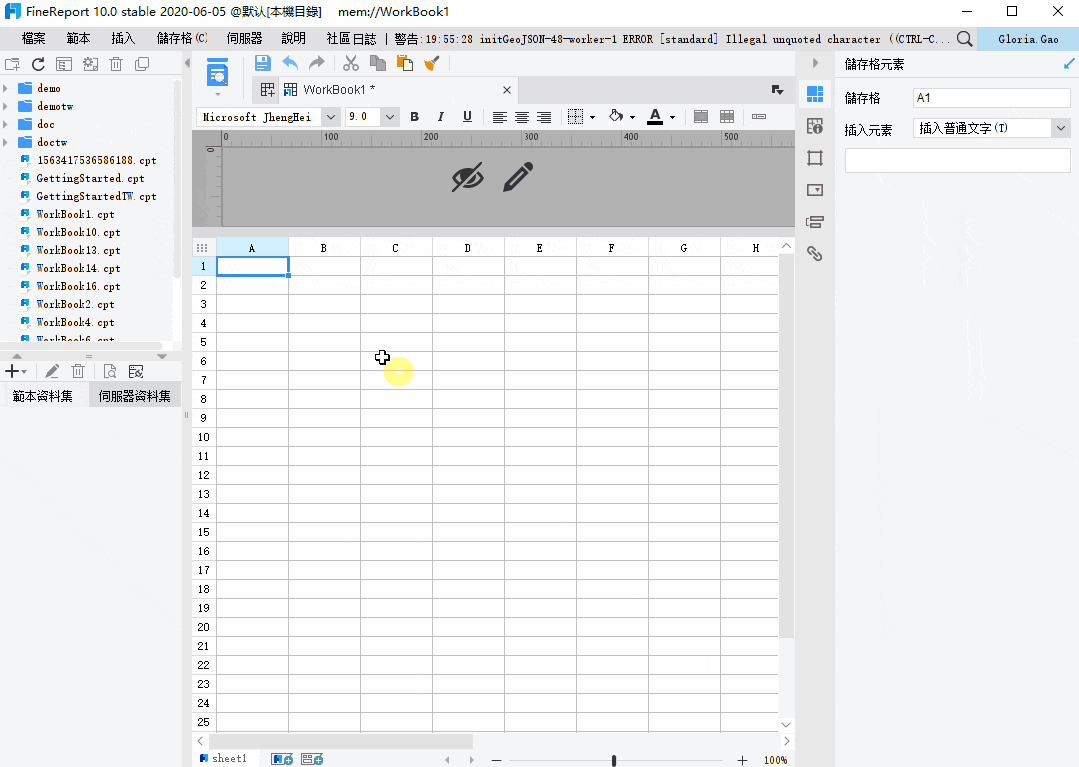
可在儲存格中插入或以懸浮元素插入圖表,以懸浮元素插入為例,點擊【插入】→【懸浮元素】→【插入圖表】,選擇所要插入的圖標類型即可。通過拉伸可以調整圖表顯示的大小。
02 資料綁定
第二步即為將剛才創建好的長條圖和資料進行綁定。
操作為:新建資料集進行取數,然後在屬性管理面板中將長條圖和資料進行綁定。
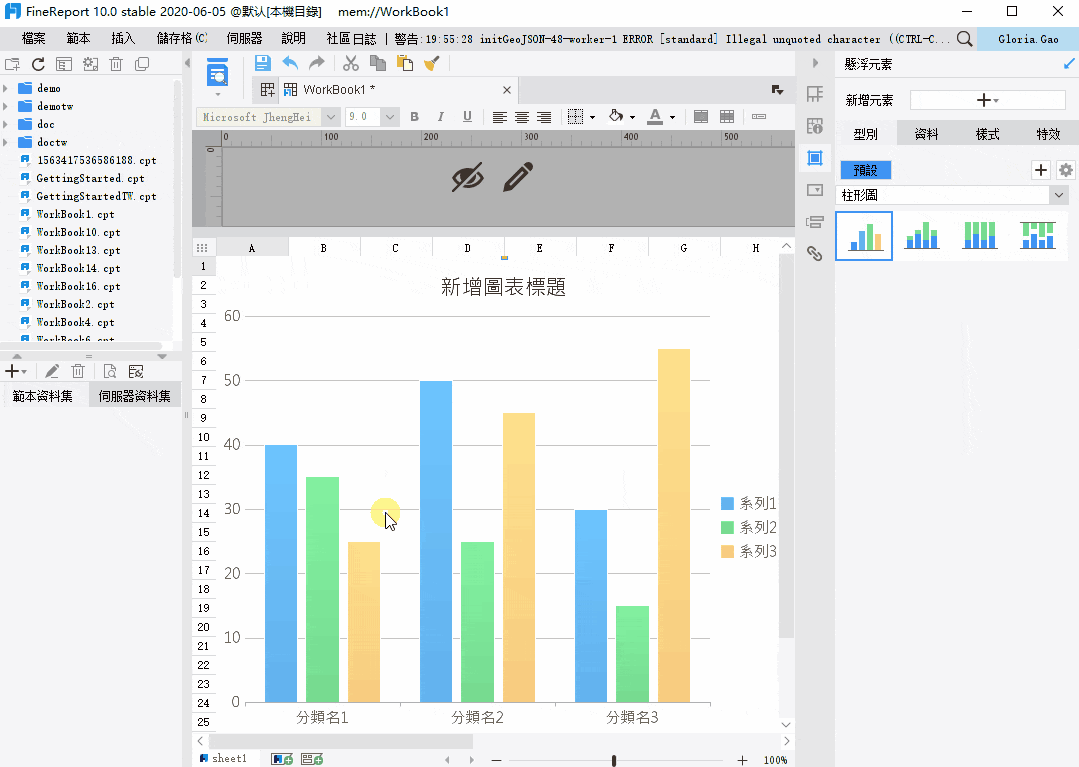
綁定步驟:
- 點擊【懸浮元素】→【資料】,進入資料綁定介面。
- 設定【資料來源】為【資料集資料】,【資料集】選擇剛新建的資料集,【分類】選擇欄位【類別名稱】,【系列名使用】選擇【使用欄位名】。
03 樣式設定
在右側的屬性管理面板中,可以對長條圖的樣式進行豐富的設定,使之呈現出你任何你想要的風格。
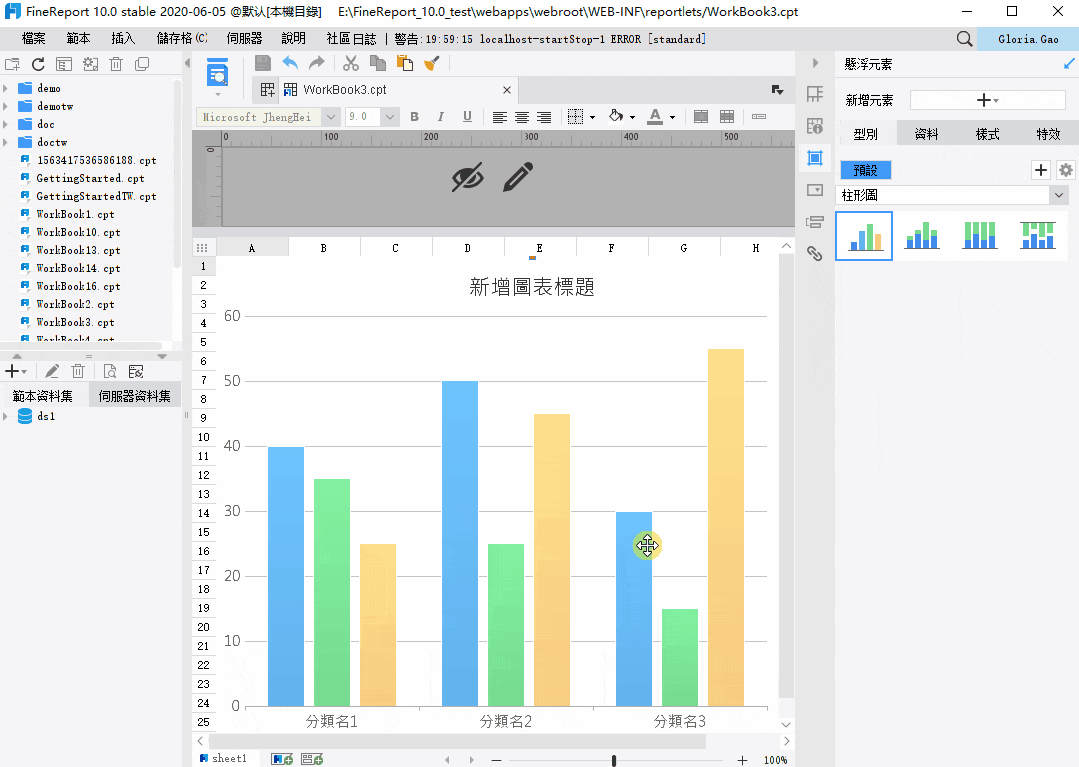
可設定的屬性包括標題、圖例、標籤、系列、座標軸、資料表、背景、提示等等。大家可以點擊下方按鈕免費試用最新版的FineReport來嘗試,做出你想要的酷炫風格。
04 預覽成品
點擊【預覽】,即可在瀏覽器中查看效果。
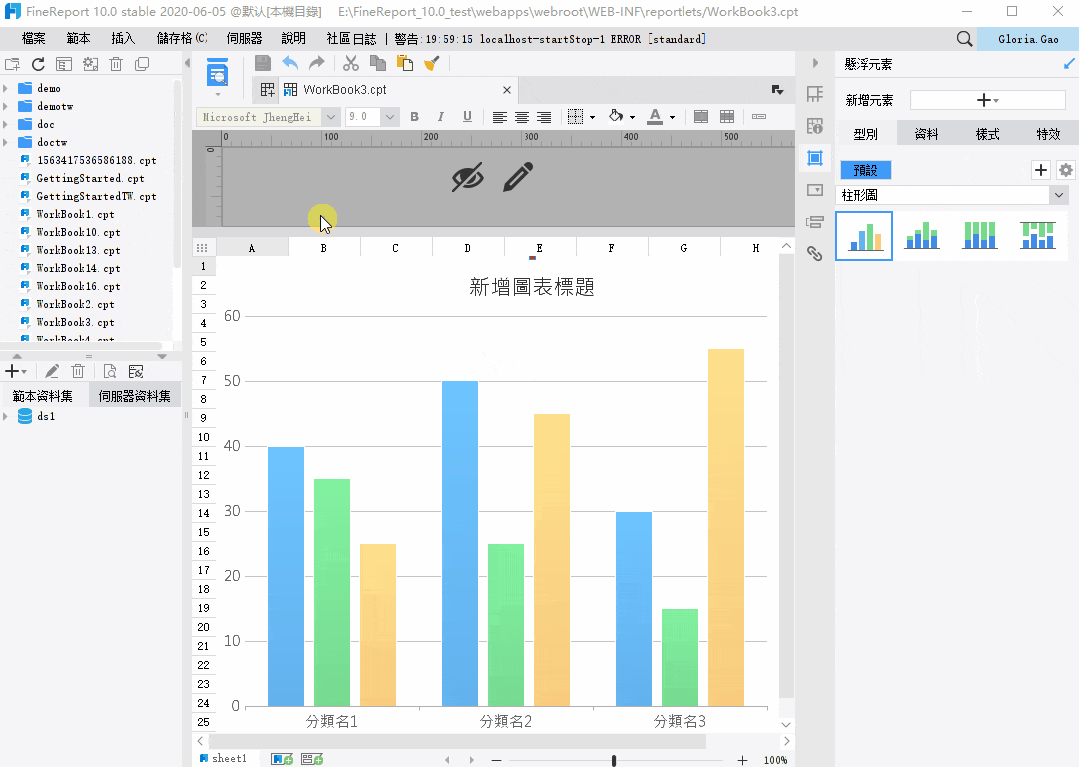
五、長條圖製作的注意事項
不過大家也無需擔心自己做表時沒有用上合適的圖表,或是不知道用什麼圖表更合適,畢竟很多事情都是熟能生巧,需要經驗的積累。
考慮到這一點,軟妹向多年做表的同事取經,獲得了一些長條圖製作注意事项,希望能給大家帶來幫助。
1、長條圖製作中最好不要使用太多條資料
不論是在普通長條圖、堆疊長條圖還是百分比堆疊長條圖中,都最好避免列入太多條資料,否則就容易出現下圖這樣的情況:
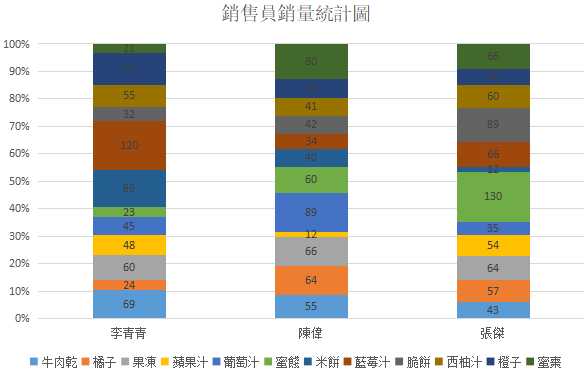
這張圖看了是不是有點混亂,每個銷售員銷售的產品種類較多,使用堆積長條圖無法清晰地看出銷售的產品分佈,並且上面還標註了標籤,看上去更混亂了。
在這種情況下,有這樣幾個建議:
- 重新規劃項目,將多餘的項目刪去,或將同類項目合併成同一項;
- 使用其他種類的圖表,比如統計每個城市的人口數量時,遇到城市數量太多的情況,可以使用地理圖來展示數據;
- 當項目較多時,不建議使用標籤,或者可以將不必要的標籤刪除。
2、不要錯誤地截斷X軸或者Y軸
不要用錯誤的方法去截斷X軸或Y軸,如果刻意壓縮座標間距,或者讓座標軸並非從零開始,這樣都會造成視覺上的混淆和錯亂,使人產生錯誤的判斷和結論。
所以在進行長條圖製作的之前,需要注意原始資料的準確性。
六、和你的團隊成員一起進行長條圖製作
FineReport提供多種權限管理功能,包括僅認證使用者名稱密碼,角色許可權認證和數字簽名認證,可以實現針對不同角色不同表格模板的訪問限制。
這個功能不僅在安全性能上非常有保障,在操作的靈活度上也非常強大,你可以把做好的長條圖分享給團隊,或者某些指定成員,共同參與圖表製作。
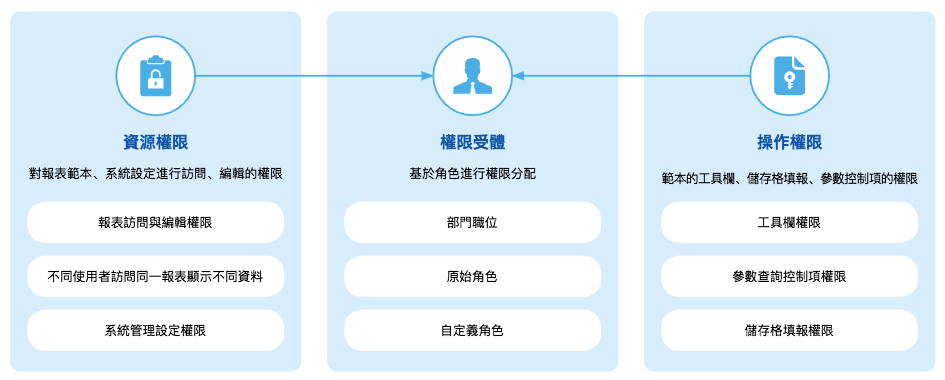
好啦,對長條圖製作的解讀就分享到這裡,軟妹今後還會陸續分享一系列圖表製作的建議和方法。歡迎持續關注喲~圖表詳解系列文章可以參見:
更多的視覺化圖表製作工具推薦可以參見:
做表之路漫漫,俗話說“工欲善其事,必先利其器”,像FineReport這麼好用的報表軟體,不如現在就用起來吧,讓你的做表之路一路暢通無阻!
喜歡這篇文章嗎?歡迎分享按讚,給予我們支持和鼓勵!








